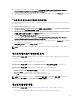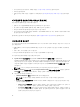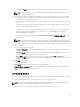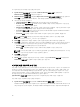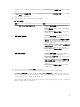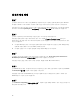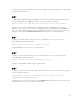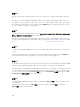Users Guide
시스템 프로필을 가져오려면 다음 단계를 따르십시오.
1.
System Viewer(
시스템
뷰어
)
유틸리티에서
Platform Restore(
플랫폼
복원
)
를
선택합니다
.
Platform Restore(플랫폼 복원) 화면이 표시됩니다.
2. Platform Restore(플랫폼 복원) 화면에서 Import Server Profile(서버 프로필 가져오기) 옵션을 선택하고
Next(다음)를 클릭합니다. vFlash 매체 또는 공유 위치를 선택하기 위한 옵션이 표시됩니다.
3. 다음 옵션 중 하나를 선택합니다.
• vFlash media(vFlash 매체): iDRAC vFlash 카드에서 백업 이미지를 복원합니다.
• Network share(네트워크 공유): 네트워크의 공유 위치에서 백업 이미지를 복원합니다. 이 옵션을 선
택할 경우 다음 정보를 지정해야 합니다.
• Existing share(기존 공유): 백업 이미지를 저장한 공유 위치를 지정합니다. 드롭다운 목록에 시스템 또
는 컬렉션에 대해 이전에 백업 파일을 생성한 공유 목록이 포함됩니다.
• User name(사용자 이름): 사용자 이름을 지정하여 공유 위치에 액세스합니다. Domain\<username>
형식으로 사용자 이름을 지정해야 합니다.
• Password(암호): 암호를 지정하여 공유 위치에 로그인하고 암호를 다시 입력하여 확인합니다.
노트: Recur(반복) 예약 옵션을 사용하여 생성한 백업 파일을 가져오는 동안 백업 파일에
<Recurrence number>_<Prefix>를 지정하십시오.
4. Next(다음)를 클릭합니다. 백업을 수행하는 중에 지정한 백업 파일 패스프레이즈를 입력합니다.
5. Next(다음)를 클릭합니다. 백업 파일을 가져오는 동안에 현재 RAID 컨트롤러 구성을 유지할지 아니면 백
업 파일에서 백업한 구성을 복원할지 여부를 선택할 수 있습니다. 다음 옵션 중 하나를 선택하십시오.
• Preserve(보존): 기존 RAID 컨트롤러 구성을 유지합니다.
• Delete(삭제): 기존 RAID 컨트롤러 구성을 삭제하고 백업 파일에서 구성을 가져옵니다.
노트: 이 작업은 백업 중에 가상 디스크에 있던 콘텐츠(예: 운영 체제)를 복원하지 않습니다. 이 작업
은 빈 가상 데스크를 생성하고 특성을 설정하기만 합니다.
6. Next(다음)를 클릭합니다.
요약 화면이 표시됩니다.
7. Finish(완료)를 클릭하여 백업 파일 가져오기를 시작하고 작업을 Task Viewer(작업 뷰어)에 전송합니다.
Task Viewer(작업 뷰어)를 실행하여 작업의 상태를 볼 수 있습니다.
시스템에 대한 부품 교체 속성 구성
부품 교체 기능은 원래 부품의 구성 요소와 일치하도록 펌웨어의 자동 업데이트나 구성 또는 시스템에서 새로
교체된 구성 요소의 자동 업데이트와 구성을 모두 제공합니다. 새로 교체된 구성 요소에는 원래 부품의 구성
요소와 일치하도록 PowerEdge RAID 컨트롤러, NIC 또는 전원 공급 장치가 포함될 수 있습니다. 이 기능은
Lifecycle Controller에서 기본적으로 비활성화되어 있으며, 필요한 경우 DLCI를 통해 활성화할 수 있습니다.
라이센스가 발급된 기능으로, Dell vFlash SD 카드를 필요로 합니다.
System Viewer(시스템 뷰어) 유틸리티를 사용하여 시스템에 대한 부품 교체 속성을 구성합니다.
부품 교체 속성을 구성하려면 다음 단계를 따르십시오.
1. System Viewer(시스템 뷰어) 유틸리티에서 Platform Restore(플랫폼 복원)를 선택합니다.
11세대 PowerEdge 서버의 경우 유틸리티가 시스템의 Lifecycle Controller에서 Dell vFlash SD 카드의 유
효한 라이센스가 있는지 확인하고, 12세대 및 13세대 PowerEdge 서버의 경우 유틸리티가 Enterprise 라
74